获取Windows 10自带的秘钥是许多IT专业技术人员和普通用户在使用该操作系统时常常面临的问题。Windows 10作为微软推出的一款广受欢迎的操作系统,因其用户友好的界面和强大的功能而受到广泛喜爱。许多用户在安装Windows 10后会遇到激活问题,而激活的之一步就是获取一个有效的产品密钥。本文将详细探讨如何获取Windows 10自带的秘钥,帮助读者更好地理解这一过程。
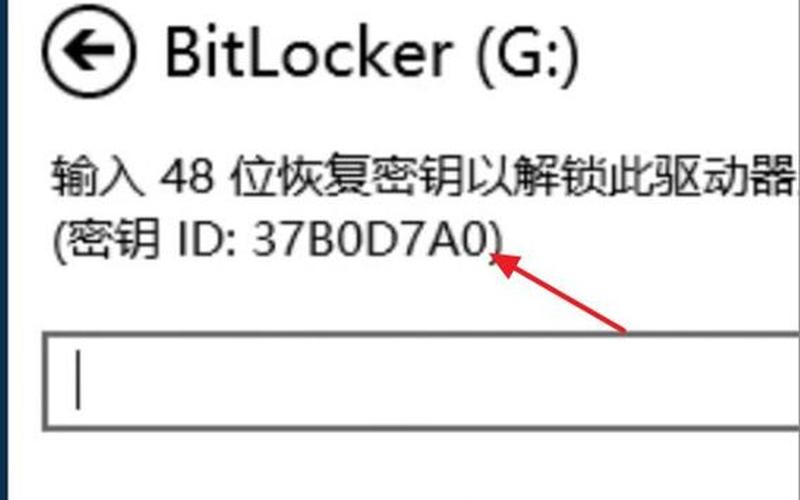
获取Windows 10秘钥的 ***
获取Windows 10自带的秘钥可以通过多种方式实现。最直接的 *** 是通过命令提示符。用户可以在Windows 10桌面搜索框中输入“cmd”,然后右键单击命令行结果并选择“以管理员身份运行”。在命令提示符下,输入以下命令:
bashwmic path softwarelicensingservice get OA3xOriginalProductKey
执行该命令后,系统将显示当前计算机的Windows 10产品密钥。这种 *** 简单易行,适合大多数用户使用。
PowerShell也是一个有效的工具。用户可以右键单击开始菜单按钮,从上下文菜单中选择“Windows PowerShell (Admin)”。在PowerShell窗口中输入以下命令:
bash(Get-WmiObject -query 'select * from SoftwareLicensingService').OA3xOriginalProductKey
执行后同样可以获得产品密钥。这种 *** 相较于命令提示符更加灵活,适合熟悉PowerShell的用户。
通过注册表查找秘钥
另一种获取Windows 10产品密钥的 *** 是通过注册表。用户可以按下Win+R键打开运行窗口,输入“regedit”并回车,打开注册表编辑器。在注册表中导航至以下路径:
text计算机\HKEY_LOCAL_MACHINE\SOFTWARE\Microsoft\Windows NT\CurrentVersion\SoftwareProtectionPlatform
在此路径下,可以找到名为“BackupProductKeyDefault”的键,双击即可查看到有效的Windows 10产品密钥。这种 *** 适合对计算机系统有一定了解的用户,但需谨慎操作,以免误删重要注册项。
从安装介质中提取秘钥
如果用户手头有Windows 10的安装介质,也可以从中提取产品密钥。在安装介质的SOURCES文件夹中,有一个名为PRODUCT.INI的文件,其中包含了多个版本的产品密钥。虽然这些密钥通常不能用于激活,但它们可以作为参考。例如,在该文件中可能会找到专业版或企业版的默认密钥。
需要注意的是,这些密钥通常是通用密钥,并不适用于个人用户的激活。在使用这些密钥时,用户应确保其合法性和适用性。
购买正版产品密钥
对于希望获得合法且有效产品密钥的用户,最直接的 *** 是从微软官网或授权经销商处购买正版Windows 10。购买正版不仅可以确保获得最新版本,还能享受微软提供的技术支持和更新服务。如果用户已经拥有Windows 7或8.1的合法副本,可以通过升级方式免费获取Windows 10激活。
这种购买方式虽然需要一定费用,但对于希望长期使用Windows 10并享受完整功能的用户来说,是最为推荐的 *** 。
相关内容的知识扩展:
了解如何获取Windows 10自带秘钥,不仅有助于解决激活问题,还有助于深入理解操作系统的工作原理。数字许可证是一种新型激活方式,它允许用户在不输入产品密钥的情况下自动激活Windows 10。这种方式依赖于微软服务器记录硬件信息,一旦设备被激活,即使重装系统也能自动完成激活。
OEM与零售版密钥之间存在显著差异。OEM密钥通常与特定硬件绑定,只能在原始设备上使用,而零售版密钥则可以在不同设备之间转移。在选择产品密钥时,应根据实际需求选择合适类型。
常见激活问题及解决方案也是值得关注的话题。例如,如果遇到“无效产品密钥”的提示,可以尝试检查输入是否正确或确认所用密钥是否适用于当前版本。有时可能会出现“激活服务器不可用”的情况,此时建议检查 *** 连接或稍后再试。
通过上述多方面的信息,希望能够帮助读者更全面地了解如何获取和使用Windows 10自带秘钥,从而顺利完成系统激活并享受其全部功能。







